win10玩游戏闪屏怎么办 win10玩全屏游戏闪屏处理方法
更新时间:2023-04-14 13:42:22作者:run
当用户在win10系统上想要全屏玩游戏的时候,在进入游戏中后却遇到了闪屏的现象,今天小编教大家win10玩游戏闪屏怎么办,操作很简单,大家跟着我的方法来操作吧。
解决方法:
1.鼠标右击桌面上的“此电脑”图标。
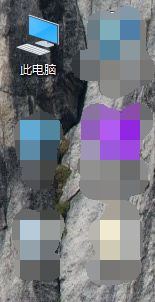
2.在弹出的窗口中单击“管理”属性。
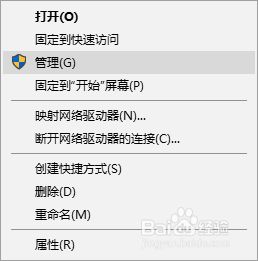
3.单击后,打开了“计算机管理”窗口。
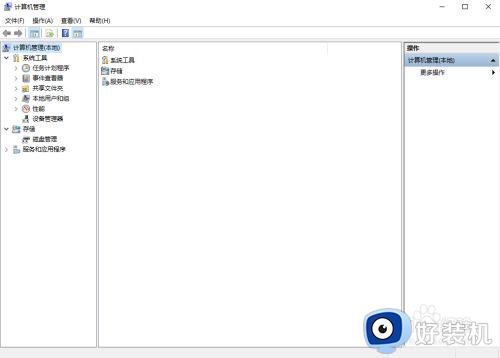
4.在左边窗口中单击“服务和应用程序”中的“服务”属性。
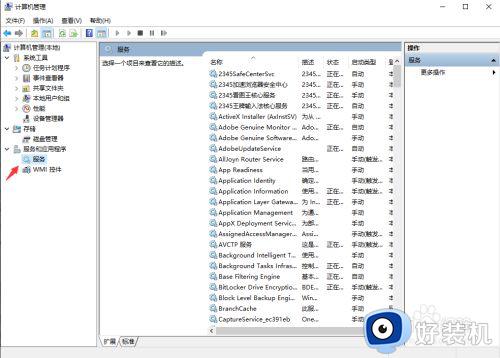
5.在右边窗口中找到“Problem Reports and Solutions Control Panel Support”,右击它。
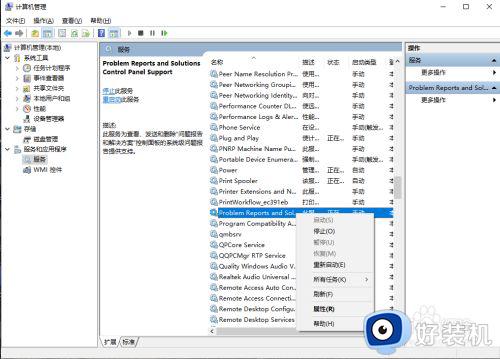
6.在弹出的窗口中单击“停止”属性,停止此服务。
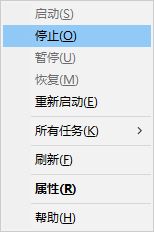
7.重启电脑,开机后玩游戏就不闪屏了。
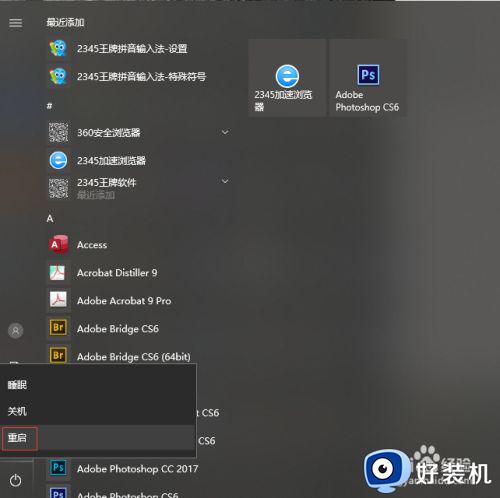
以上就是关于win10玩全屏游戏闪屏处理方法的全部内容,碰到同样情况的朋友们赶紧参照小编的方法来处理吧,希望能够对大家有所帮助。
win10玩游戏闪屏怎么办 win10玩全屏游戏闪屏处理方法相关教程
- 仙剑四w10闪频怎么办 w10玩仙剑4设置全屏闪屏处理方法
- 仙剑4全屏为啥闪屏win10系统 仙剑4win10全屏后屏幕闪处理方法
- win10凤舞天骄全屏闪屏怎么办 win10玩凤舞天骄全屏时闪屏如何修复
- 仙剑4win10全屏后屏幕闪烁怎么办 win10仙剑4全屏一直闪如何修复
- win10仙剑奇侠传4闪屏怎么办 仙剑奇侠传4win10全屏闪屏如何修复
- 仙剑4闪屏win10怎么办 win10玩仙剑4闪屏解决办法
- win10使命召唤8全屏黑屏闪退怎么回事 win10使命召唤8打开黑屏闪退如何解决
- 仙剑4在win10 20h2上闪烁怎么办 仙剑4 win10 20h2全屏闪烁修复方法
- 仙剑四全屏win10一直闪屏怎么办 仙剑四全屏后win10不断闪屏解决方法
- win10玩艾尔登法环白屏闪退解决步骤 win10玩艾尔登法环白屏闪退修复方法
- win10拼音打字没有预选框怎么办 win10微软拼音打字没有选字框修复方法
- win10你的电脑不能投影到其他屏幕怎么回事 win10电脑提示你的电脑不能投影到其他屏幕如何处理
- win10任务栏没反应怎么办 win10任务栏无响应如何修复
- win10频繁断网重启才能连上怎么回事?win10老是断网需重启如何解决
- win10批量卸载字体的步骤 win10如何批量卸载字体
- win10配置在哪里看 win10配置怎么看
win10教程推荐
- 1 win10亮度调节失效怎么办 win10亮度调节没有反应处理方法
- 2 win10屏幕分辨率被锁定了怎么解除 win10电脑屏幕分辨率被锁定解决方法
- 3 win10怎么看电脑配置和型号 电脑windows10在哪里看配置
- 4 win10内存16g可用8g怎么办 win10内存16g显示只有8g可用完美解决方法
- 5 win10的ipv4怎么设置地址 win10如何设置ipv4地址
- 6 苹果电脑双系统win10启动不了怎么办 苹果双系统进不去win10系统处理方法
- 7 win10更换系统盘如何设置 win10电脑怎么更换系统盘
- 8 win10输入法没了语言栏也消失了怎么回事 win10输入法语言栏不见了如何解决
- 9 win10资源管理器卡死无响应怎么办 win10资源管理器未响应死机处理方法
- 10 win10没有自带游戏怎么办 win10系统自带游戏隐藏了的解决办法
